电脑音乐制作的常用武器之采样器软件1
2010-06-07 11:03:33 阅读4 评论0 字号:大中小
而另一种方法,就是采样。采样器的声音不是凭空“算”出来的,而是来自真实乐器的录音。
我举一个很形象的例子,找一架上好的钢琴放在录音棚里,找个钢琴大师来,让他从钢琴的{zd1}音一直到{zg}音,以钢琴演奏的各种力度依次弹奏每个琴键,这样,把每个声音都录下来。然后,将录下每个声音素材,通过一个软件,分配到MIDI键盘的每个键上。{zh1},我弹下MIDI键盘上的C,音箱里出来的声音就是刚才大师弹的那个C。
这个软件,就是采样器。采样器正是根据这个原理制造的。所以,如果说合成器的专长是合成出各种自然界中有的和没有的声音,那么采样器就是xx地再现乐器的真实声音。其实,在前几篇文章中我们提到的很多软音源插件比如金版管弦乐之类的,就是采样器。甚至连虚拟吉他手之类也全都是采样。可以说现在的音源,其传统音色几乎都不再是“凭空合成”出来,而是xx使用真实录音。很多硬件合成器也是如此。
几年前,采样器都是一台专门的机器。而且价格非常昂贵。原因很简单——那时的电脑玩不动音频。所以要想使用音频采样,那就必须使用专门的采样器。

![]()
硬件采样器的价格之昂贵,可以说不是一般人能够接受的。因为硬采样器实际上就是一台电脑。尽管如此,但那个时候依然有无数的音乐人不惜重金购买了硬采样器。但可惜的是,仅仅两三年的时间,电脑的性能就已经发展到了玩音频不在话下的地步了。硬件采样器就这样彻底被淘汰了。现在我们使用的采样器都是软件,比起硬件的采样器,软件不仅使用方便,更重要的是它直接使用算法导出音频,而不需要像硬件那样录一遍。因此音质得到{zg}的保证。
下面在这篇文章中,我们来简单介绍一些当前常用的采样器软件。
首先就是采样器软件中的老大:GigaStudio3。(以下简称GS3)
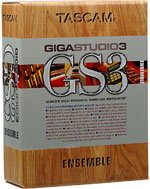
![]()

![]()
GS3并不是一个插件,而是一个独立于Nuedno之外的软件。它和Nuendo之间是靠ReWire来连接的。
可能初学的朋友会问,什么是ReWire呢?呵呵,ReWire 是 Propellerhead 公司开发的一个技术,该技术可在一台电脑中为两个同时运行的音频软件之间建立起一条虚拟的音频通路,允许最多64条单声道音频通道传输音频流。支持 ReWire 技术的软件分为两种,ReWire 主控端(Host)和 ReWire 被控端(Client或Slave)。在两个软件进行 ReWire 连接时,必须先打开 ReWire 主控端软件,再打开 ReWire 被控端软件,此时 ReWire 连接会自动建立。一个软件可以是 ReWire 主控端,也可以是 ReWire 被控端,甚至可以同时作为主控端和被控端使用。
如果没有接触过GigaStudio的朋友可能觉得这很复杂,呵呵,其实,GS3的基本使用方法简单得要命。下面我们就来说一下它的使用。
GS3的安装在midifan论坛的GIGA版块已经有相关帖子,这里就不赘述了。安装好GS3之后,我们首先要设置一下。这样它才能和Nuendo一起使用。
首先,打开GS3,按键盘上的F2键或者打开File菜单,选取GigaStudio Settings,进行设置。
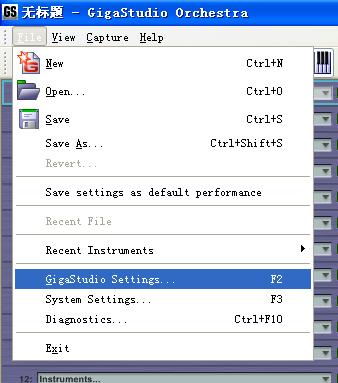
![]()
在这个窗口的{dy}项General中,{dy}个项就是Sequencer选项。当然就是音序器了。点击它后面带三个点的按钮,找到你音序软件的执行程序,选中即可。比如我使用Nuendo3,就在这里找到Nuendo3的安装路径,找到这个路径下的Nuendo3.exe这个执行文件。选中它。
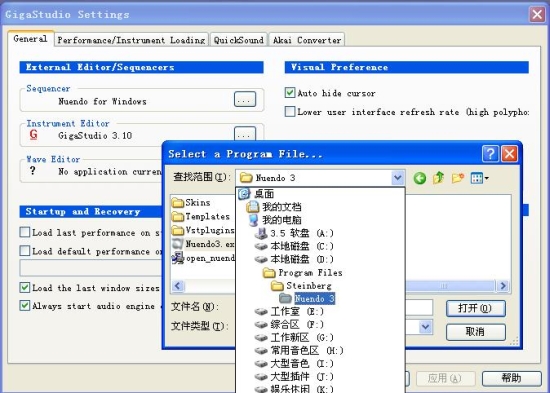
![]()
然后,我们可以看到Nuendo的图标已经出现在这里边了。这样,GS3和Nuendo3就挂接起来了。
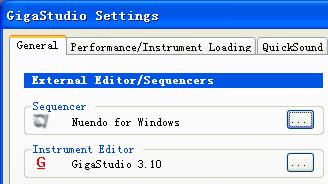
![]()
好,现在我们点击GS3上的这个按钮看看。
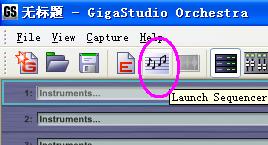
![]()
呵呵,Nuendo3启动了。这和插件音源的使用不大一样。插件是在Nuendo里打开音源。而这个,则是在GS3里打开Nuendo。这个思维正好反了过来。GS3成了主人,Nuendo倒成了它的一个部分了哈哈。其实也没什么主次,就是两个软件协同工作。

![]()
Nuendo3打开后,我们看一下Devices选项里,会发现多了个Giga3的选项。
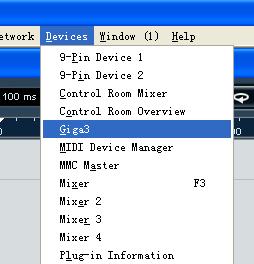
![]()
打开它,弹出一个Rewire的设置窗。默认为两条Rewire通道。将它们的开关点亮,这样,Nuendo3和GS3之间的“连接”就正式开通啦!是不是很简单呢。同时在Nuendo里我们也可以看到属于GS3的Rewire音频通道了。
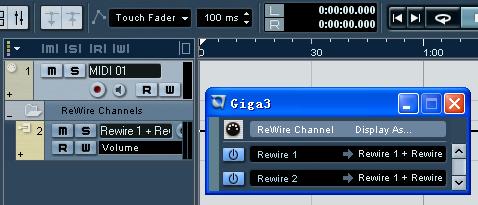
![]()
好,下面我们来加载一个GIGA音色吧!这就更简单了。大家可能一看GS3的界面就应该很清楚了,它分为8个Port,每一个Port都支持16个MIDI通道。也就是说,理论上讲,你可以同时加载128个音色。当然了,实际上我们通常也用不了去加载那么多的音色,电脑也受不了呵呵。够用就可以了。
我们在{dy}个通道上点一下它{zh1}面的那个小三角,在弹出的菜单里选择Load Instrument(加载音色)。
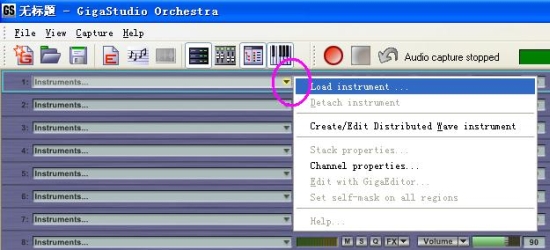
![]()
在弹出的选择窗里,找到你存放音色的地方,找到要加载的音色,打开即可。
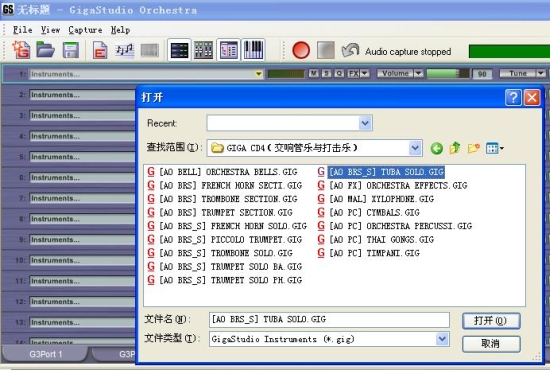
![]()
看,音色已经加载上了。嘿嘿,就这么简单。

![]()
之后,回到Nuendo那边去。和其他音源一样,我们只需要把MIDI OUT选择为你想要发音的音源就可以啦。
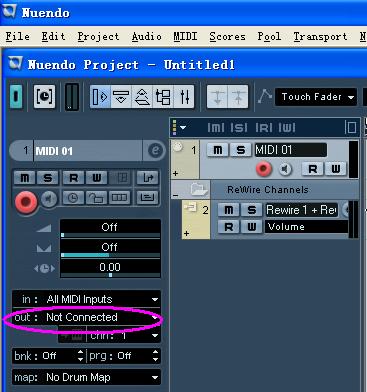
![]()
瞧,这里头已经有刚才加载的那个音色名称了。直接选中它就可以啦。
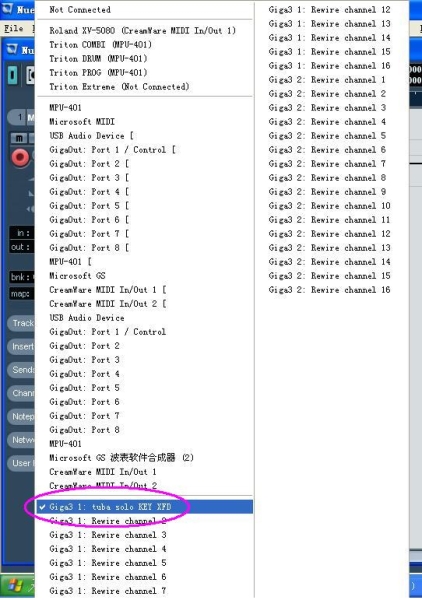
![]()
安装GS3后,你就会发现在Nuendo的MIDI OUT里多了一大堆东西,它们是GS3所使用的ReWire通道。不必惊慌哈哈。
这样,音色的加载就完成了。弹一下MIDI键盘就可以听到这个音色的声音啦。就可以用它来做音乐了。
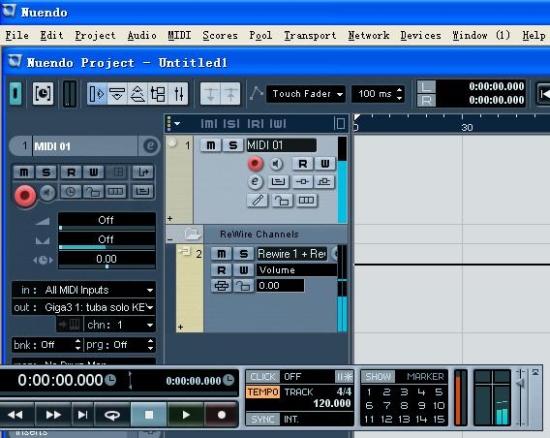
![]()
使用同样的方法,可以继续加载其他你所需要的音色了。
另外,我们也可以让GS3搜索一遍电脑中所存储的所有Giga音色,这样就可以在GS3下部的浏览器窗口中直接看到这些音色,直接在它自己的浏览器中加载音色就可以了。
在GigaStudio Settings中选择QuickSound,点击Advance settings,选择你的GIGA音色所存放的硬盘分区。比如我的GIGA音色都放在H盘,所以我选择H盘,格式选择gig。
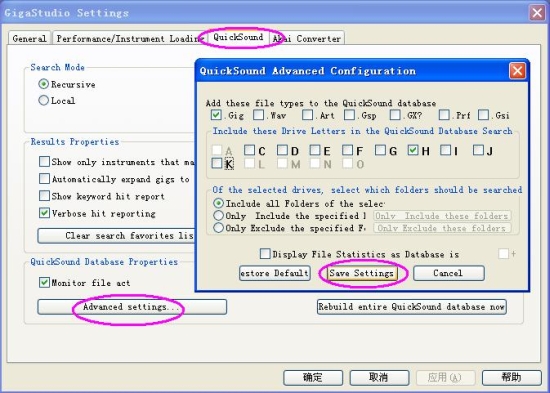
![]()
然后,点击Rebuid entire QuickSound database now按钮,Update一下,就可以搜索到这个硬盘分区里的所有音色啦。
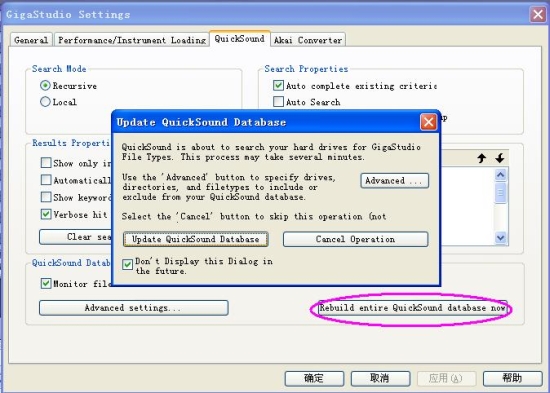
![]()
其实,在你安装GS3后{dy}次运行的时候,GS3也会让你搜索音色的。




